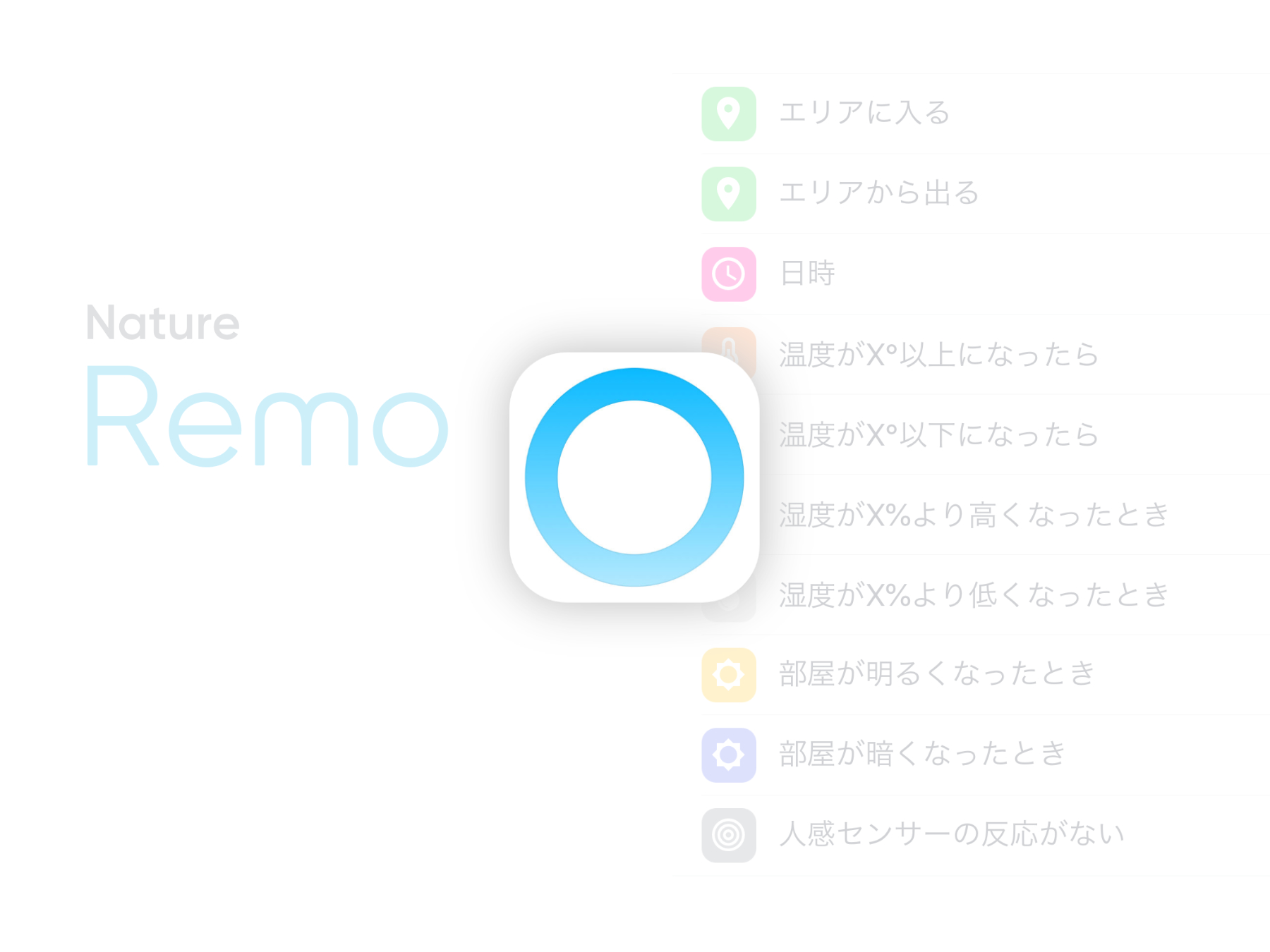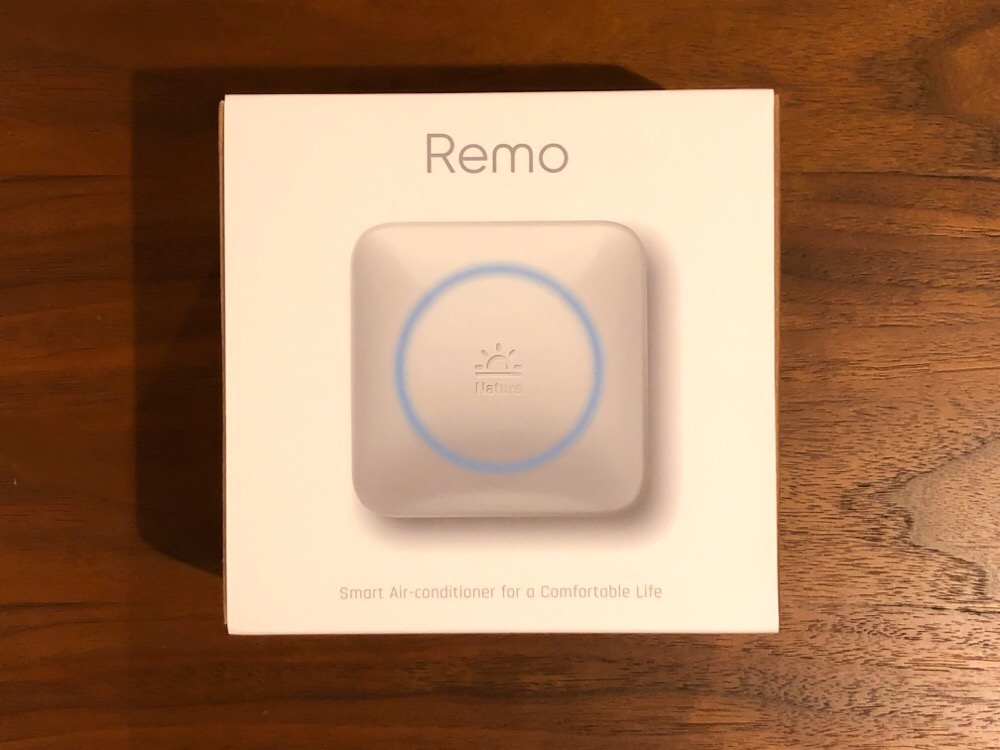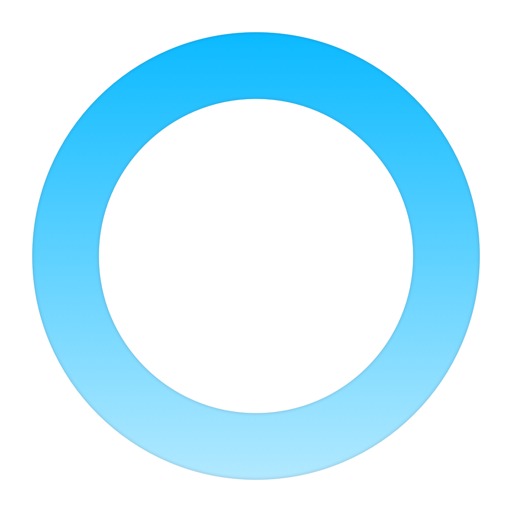imDRESSionsをご覧いただきありがとうございます。
そうすけです。
僕が調べたこと、覚えておきたいことを残しておく「memo randum」
今回は、Nature Remoの追加機能「シーン」と「トリガー」の設定方法をメモしておきます。
追加機能
大きな機能追加は2つ
- シーンの作成
- ルール追加
です。
まだ家電を登録していない人はこちらの記事から
[kanren postid=”138″]
シーンの作成
1つのボタンで複数の家電を操作出来る「シーン」機能が追加。
ボタンを押したらエアコンと照明をOFFにする「就寝」というシーンを例に、シーン作成の解説をしていきます。
右上の「+」をタップして、「シーンを追加する」を選択
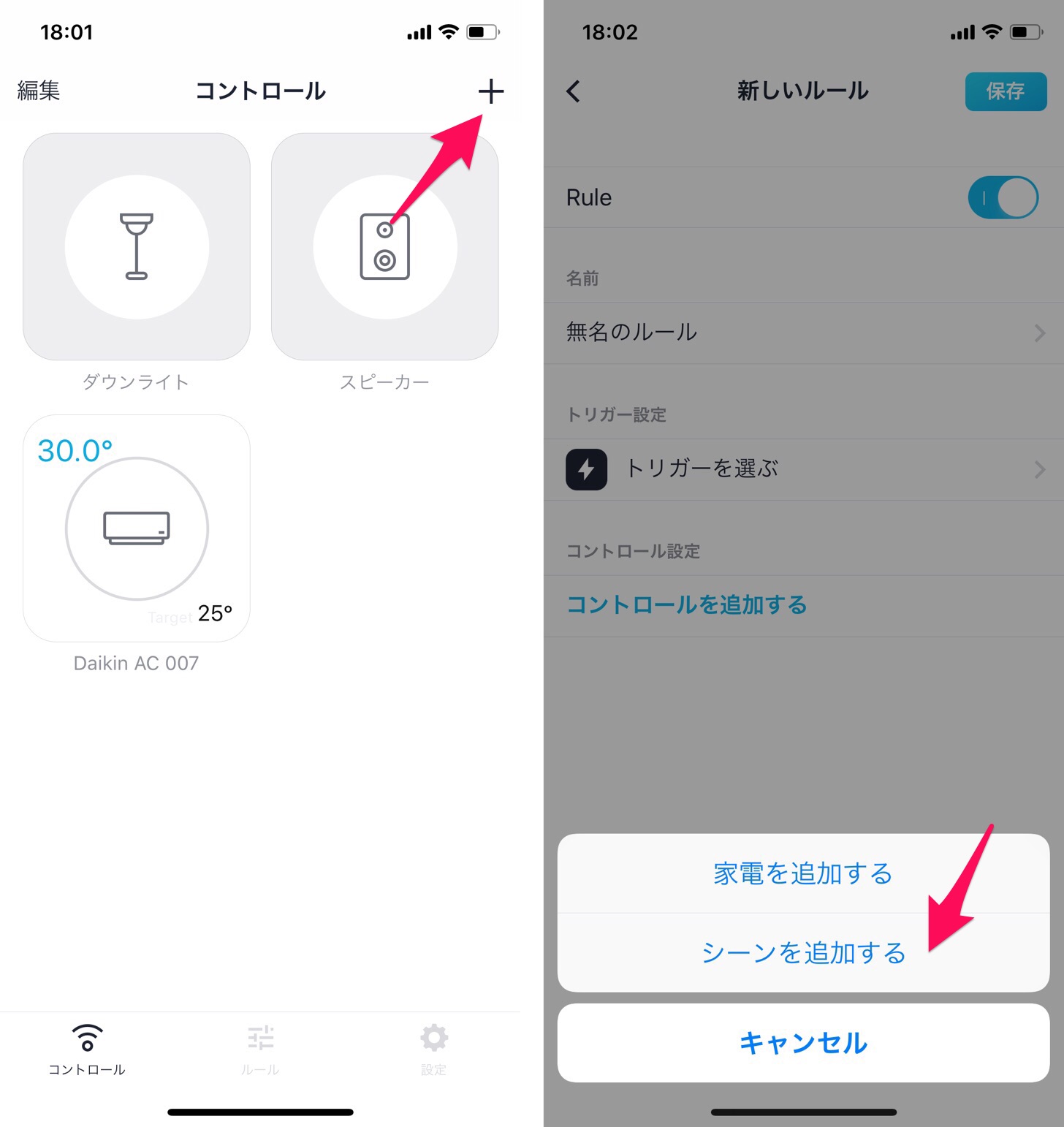
シーンの名前を入力
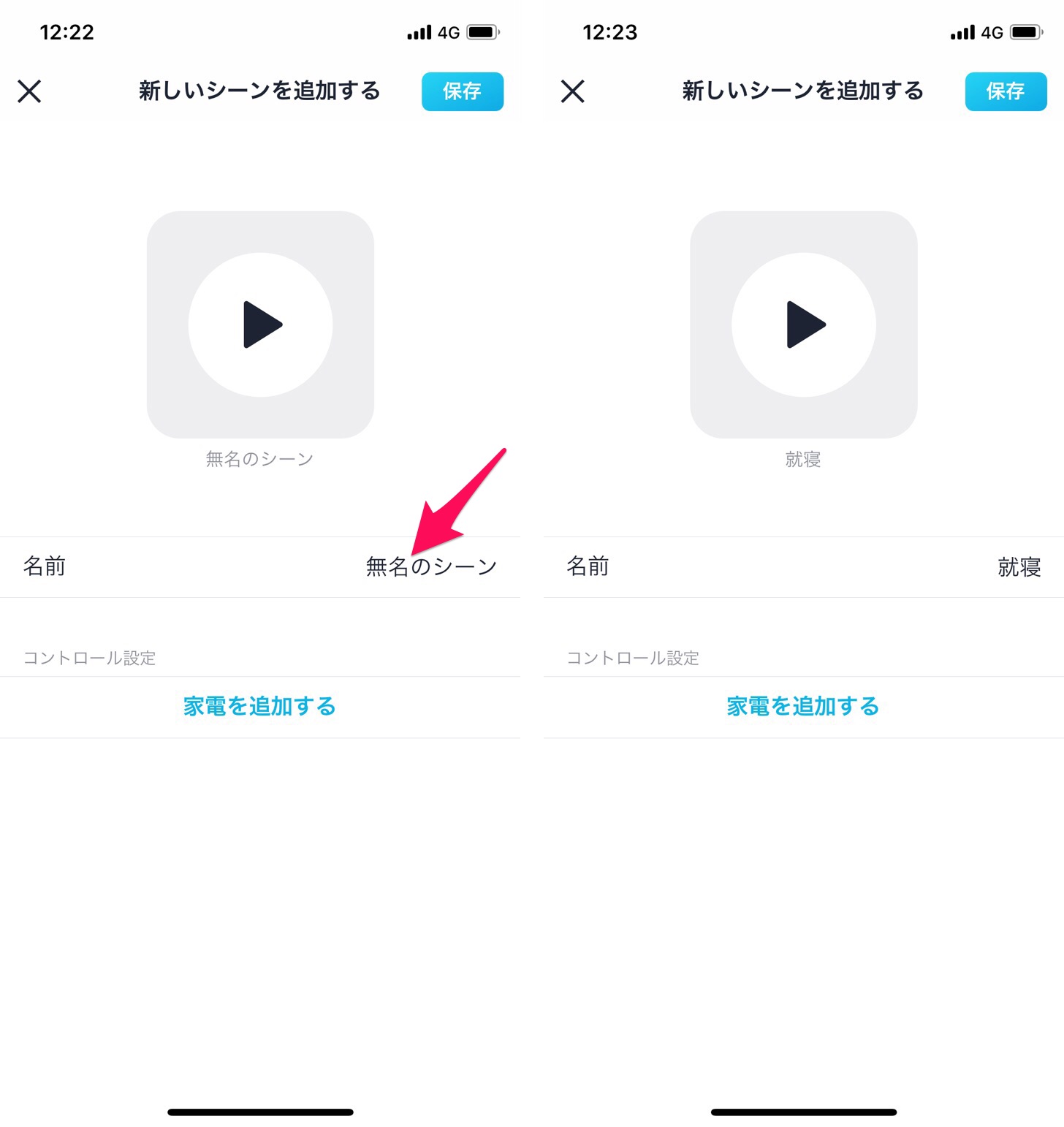
「家電を追加する」を選択し「照明(ダウンライト)」をタップ
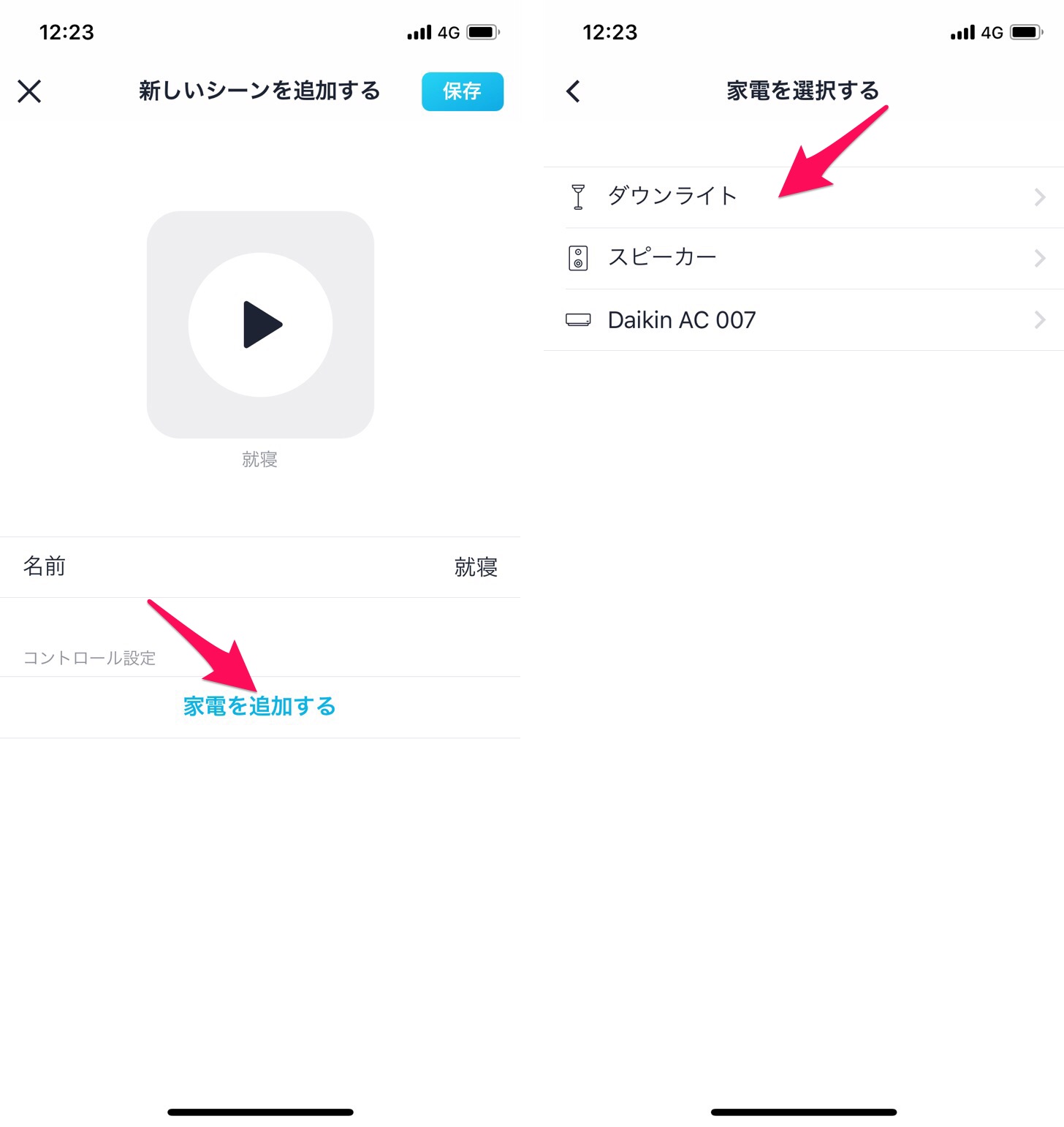
照明のON/OFFをタップすると追加される
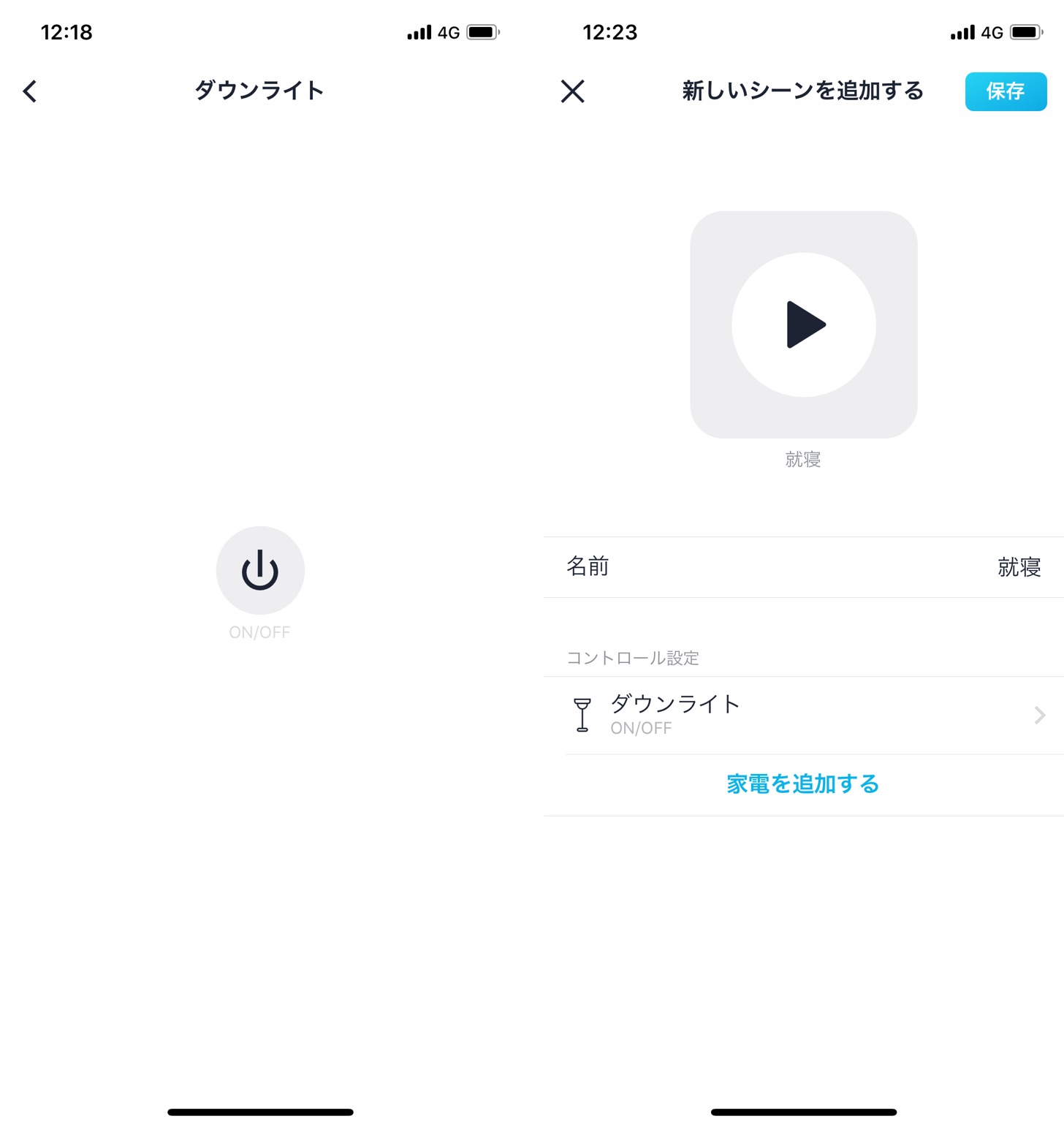
追加されたことを確認したら、もう一度「家電を追加する」をタップし、「エアコン」選択
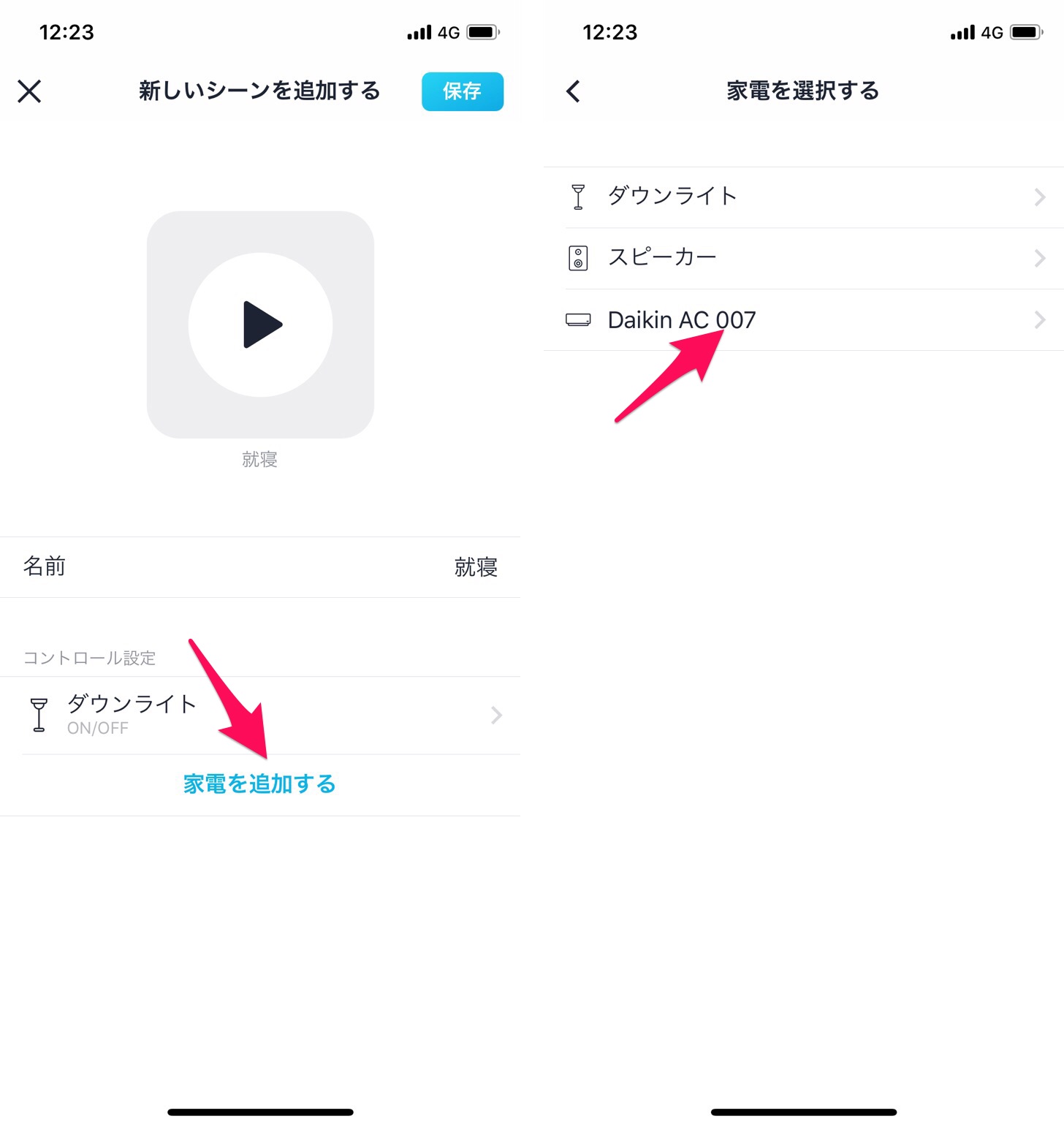
エアコンのスイッチをOFFにして「保存」をタップし照明とエアコンの設定が追加されているのを確認後「保存」をタップ
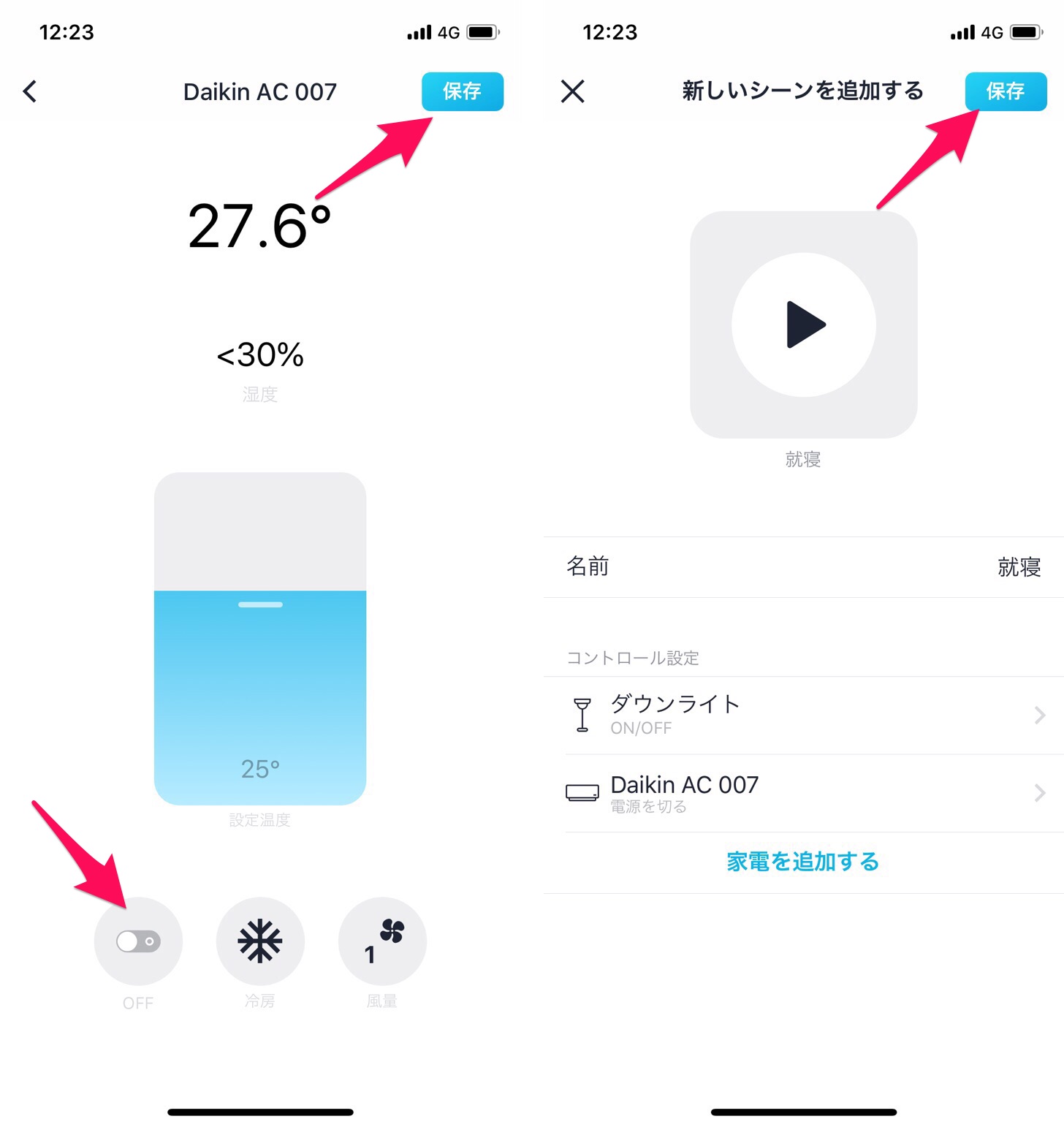
これで「就寝」ボタンを押すだけで、エアコンと照明をOFFにできるようになりました。
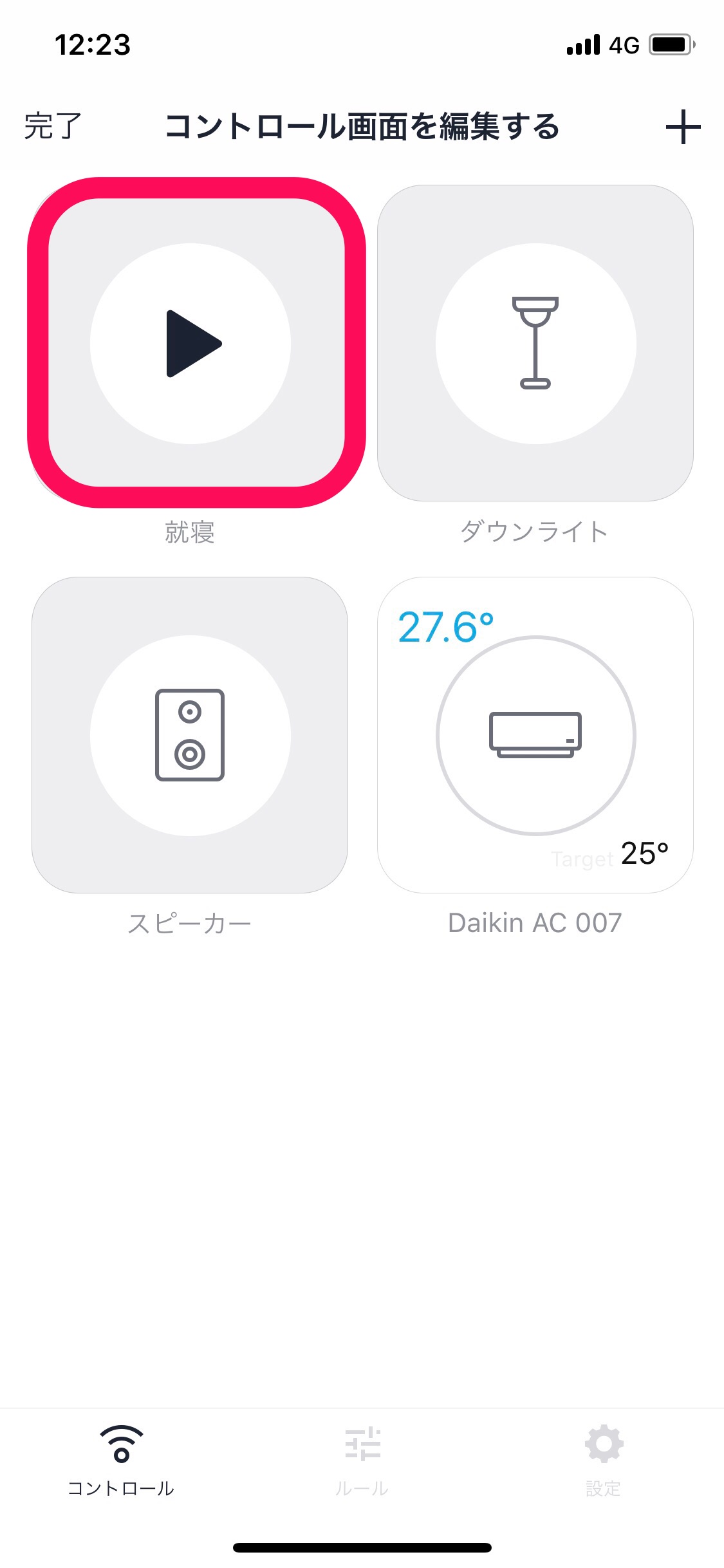
ルールに「トリガー」が追加
そして2つ目の機能が「トリガー」を使用したルール作成です。
nature remoに搭載されている各種センサーを利用してルールを作成できるようになりました。
「部屋温度が30度以上になったらエアコンをつける」というルールを作っていきます。
下のルールタブを選択し、右上の「+」をタップ
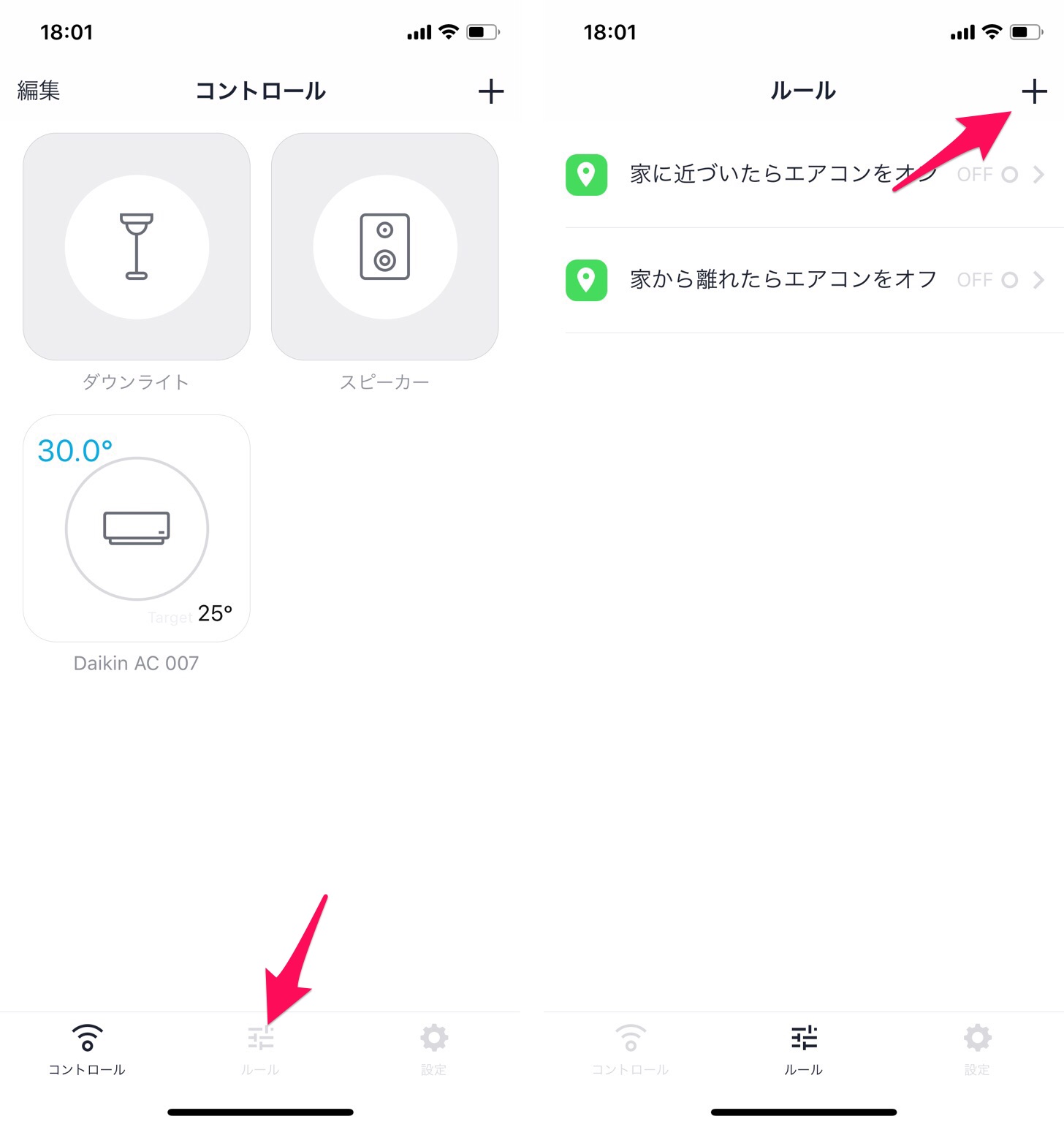
「名前」を選択し、変更したら「保存」をタップ
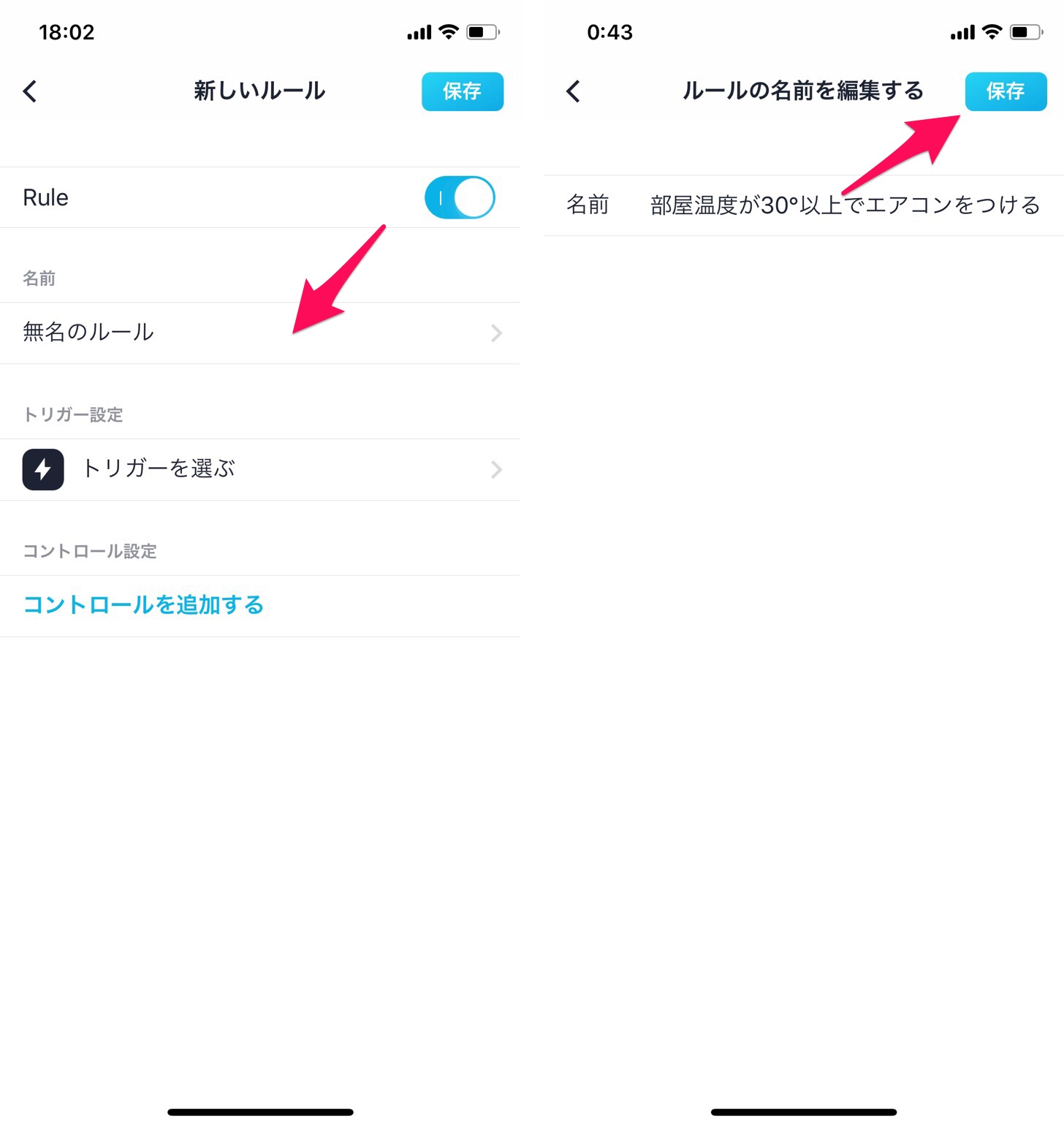
「トリガーを選ぶ」を選択し、「温度がX°以上になったら」をタップ
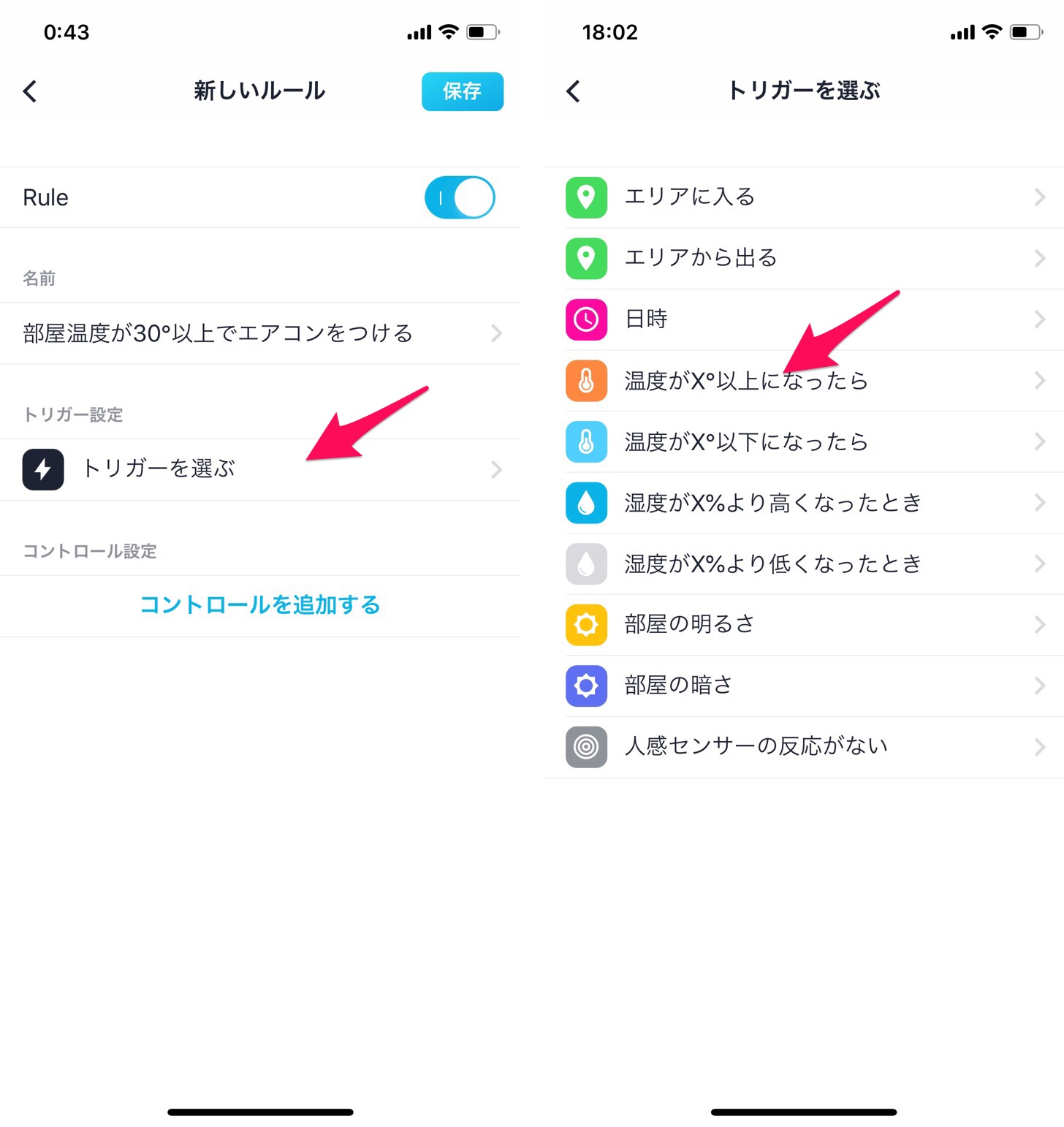
30°を選択後「保存」をタップ
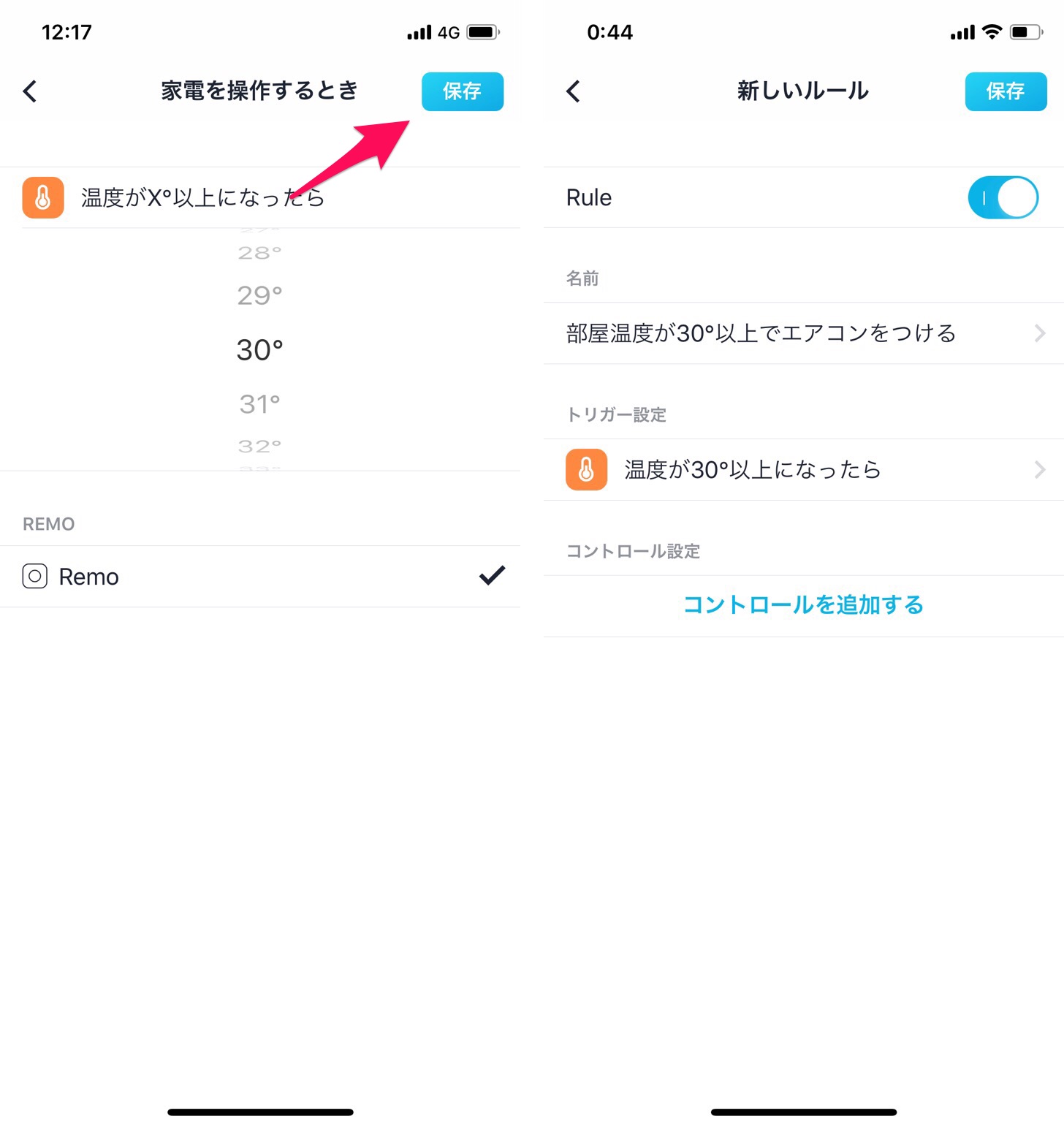
「コントロールを追加する」をタップし、「家電を追加する」を選択
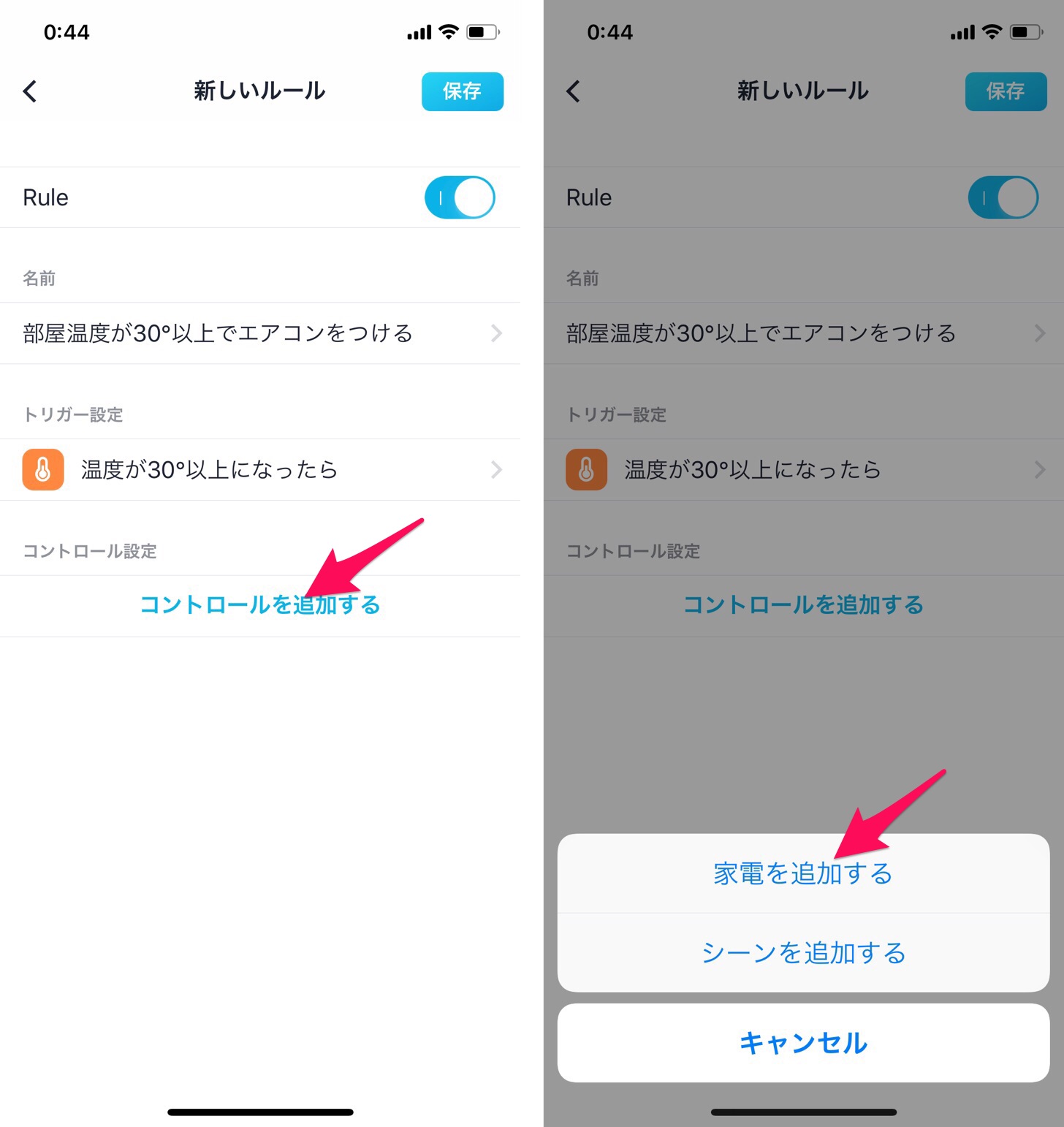
エアコンを選択し操作画面の電源スイッチをONにして「保存」をタップ
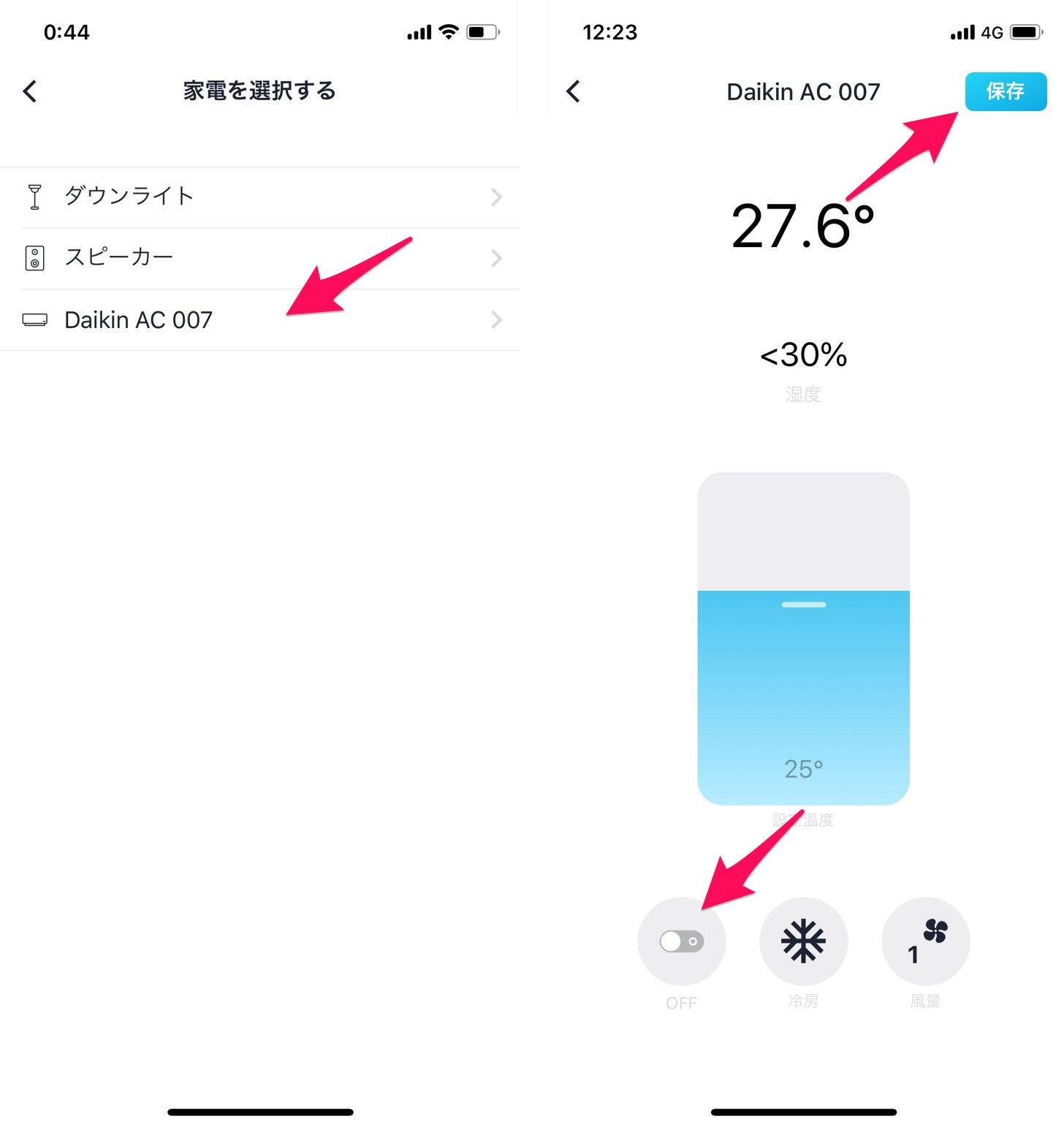
確認して「保存」をタップ
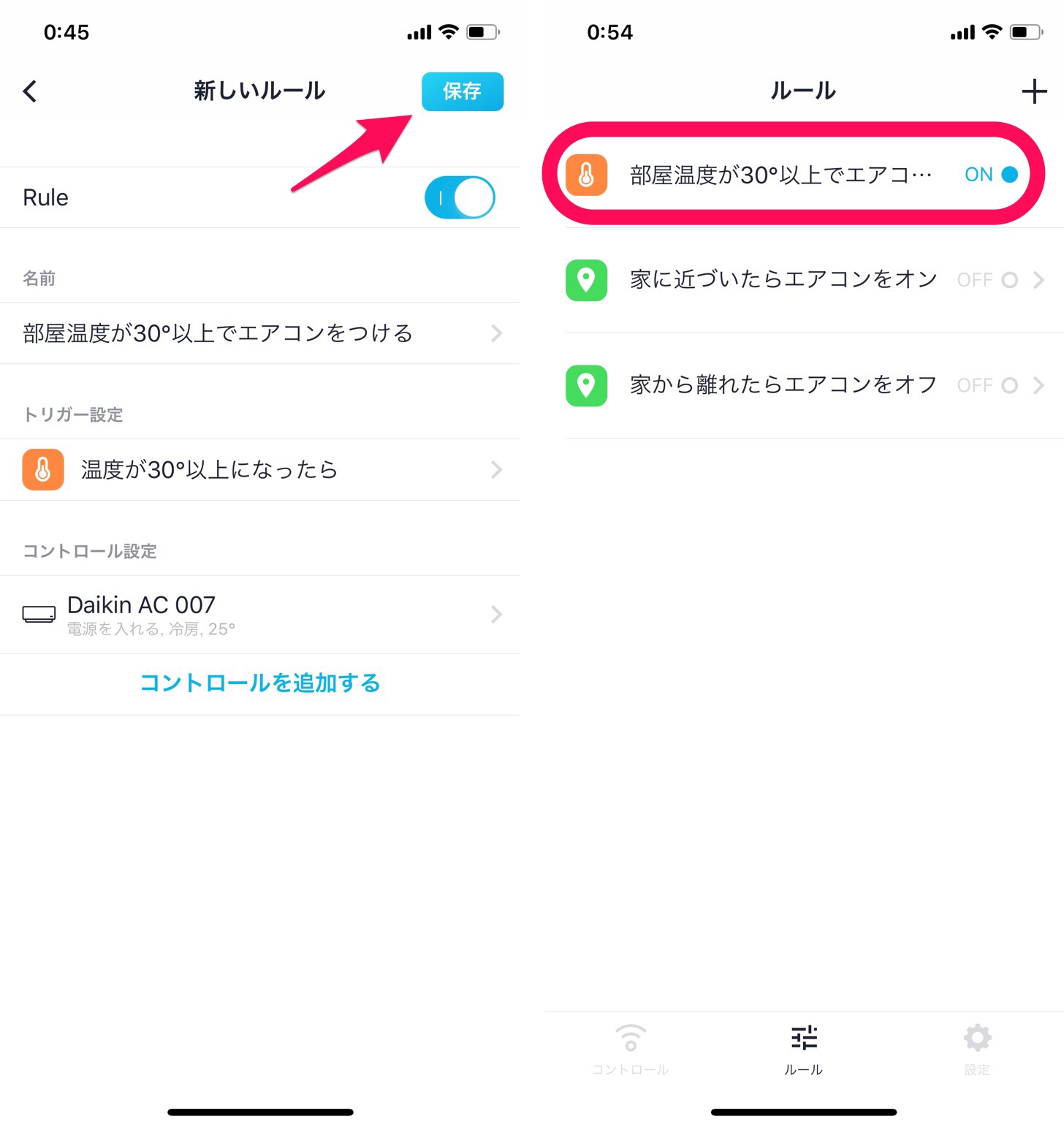
トリガーは先ほどの「シーン」とは違いnature remoのセンサーによって「自動」で起動します。
また、「コントロールを追加する」で作成済みの「シーンを追加する」こともできる。
この2つの組み合わせで様々な操作が可能になりました。
アプリデザインの変更
今回のアップデートでアプリデザインも変更に。
画像右側が新デザインです

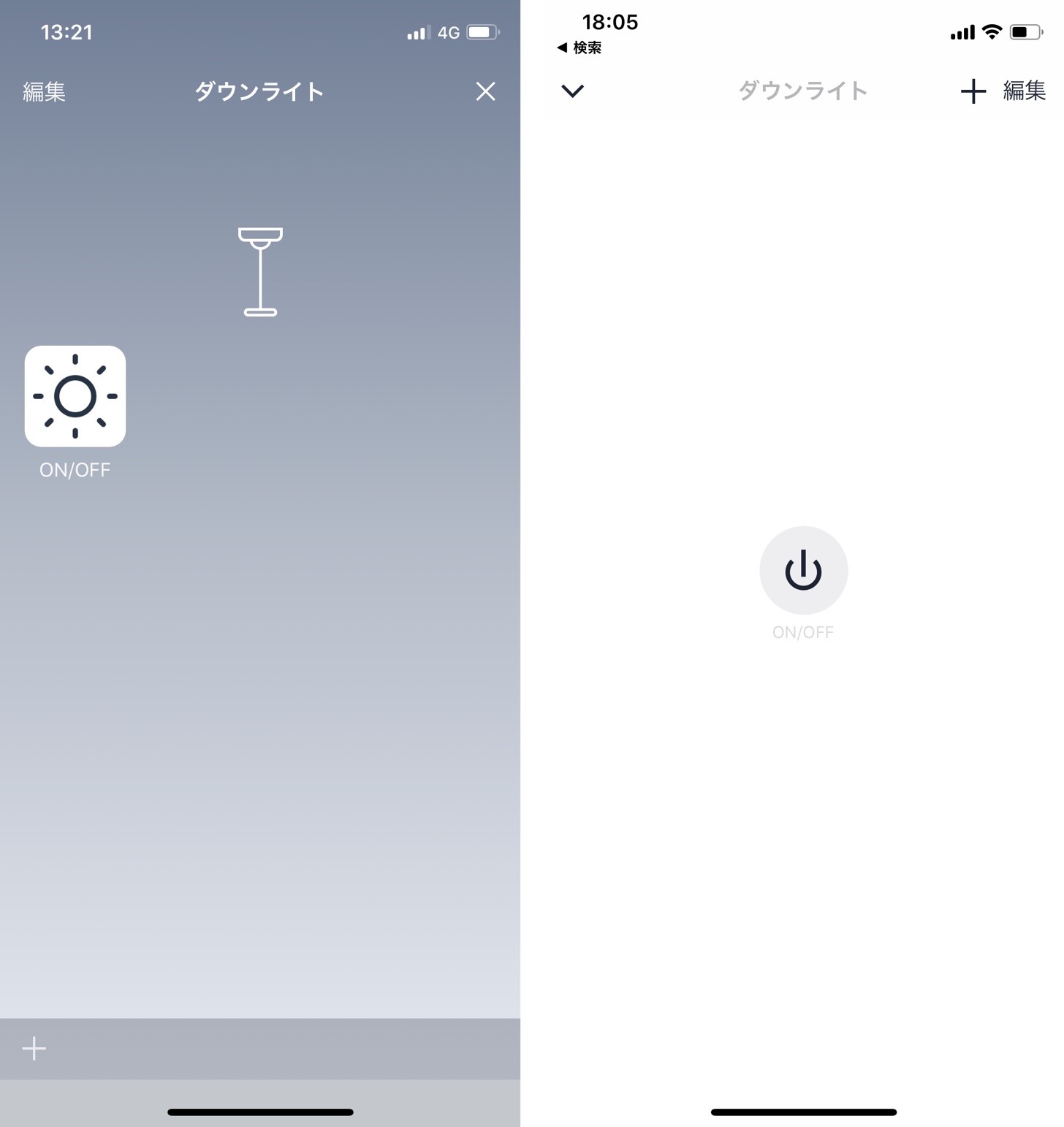
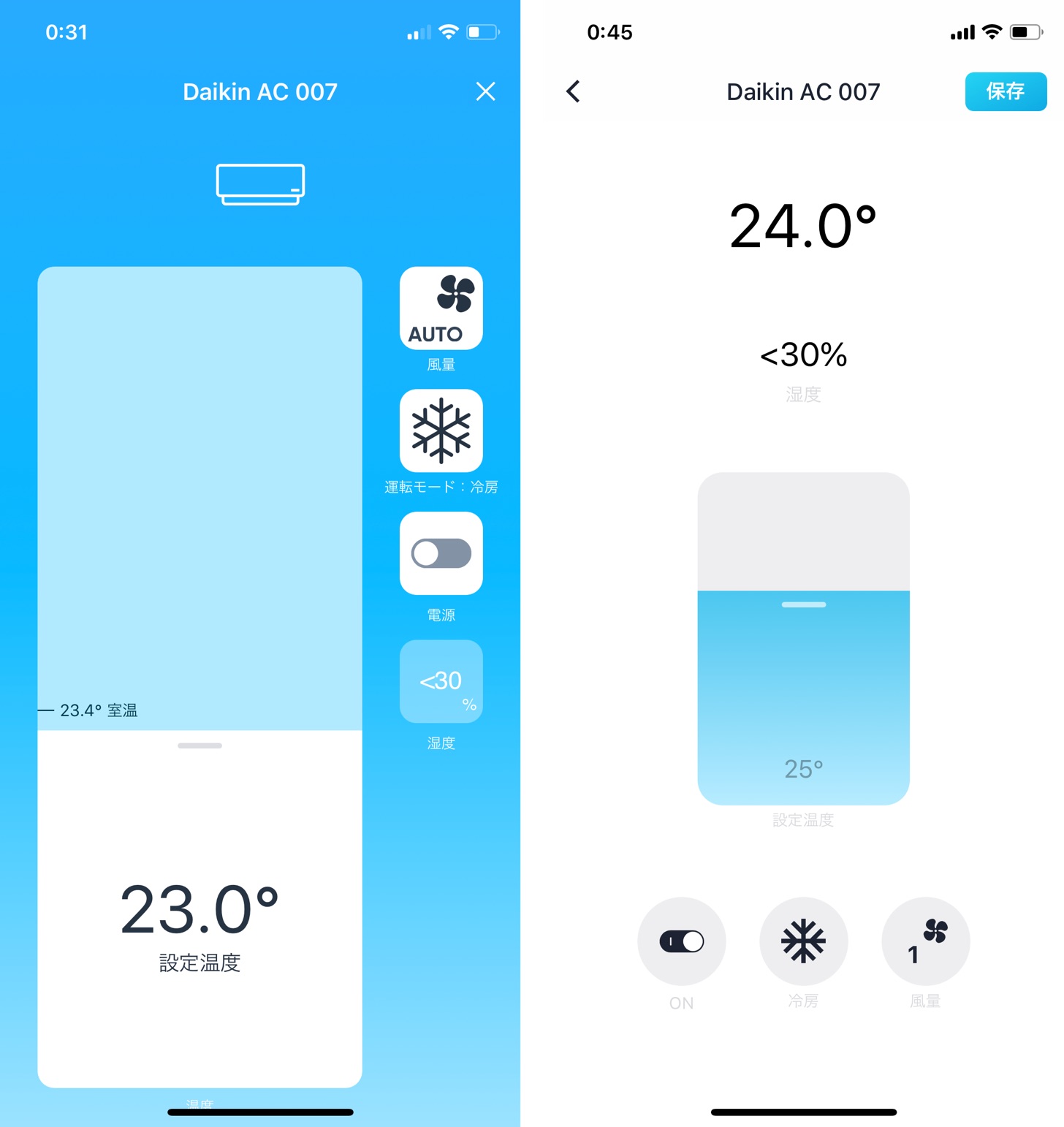
よりシンプルに操作しやすいデザイン。
今回のアップデートはセンサーを活用した機能がメインでした。
【関連】AIアシスタントで更なる未来体験を。
Nature Remoに続きAmazon Echoを導入しました。家電の操作をスマホから声に。
我が家は着々とスマートホーム化が進んでいます。